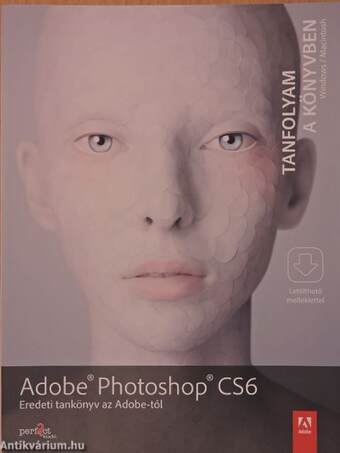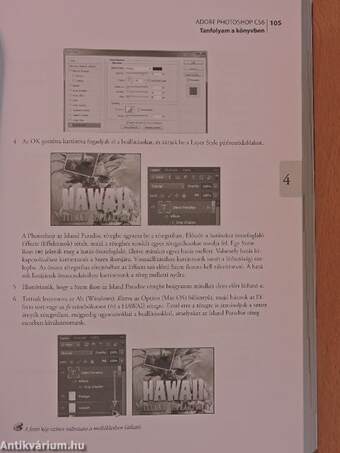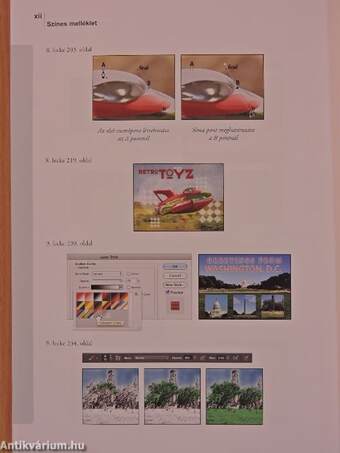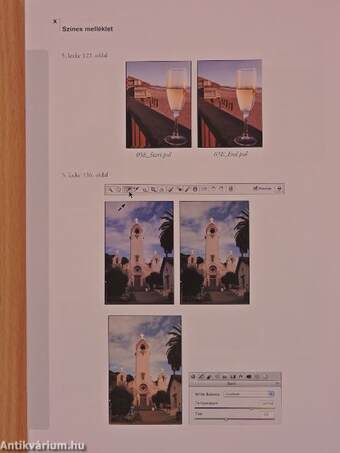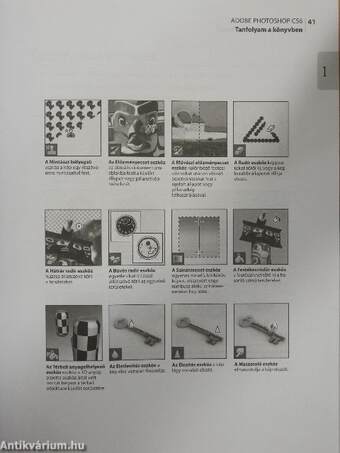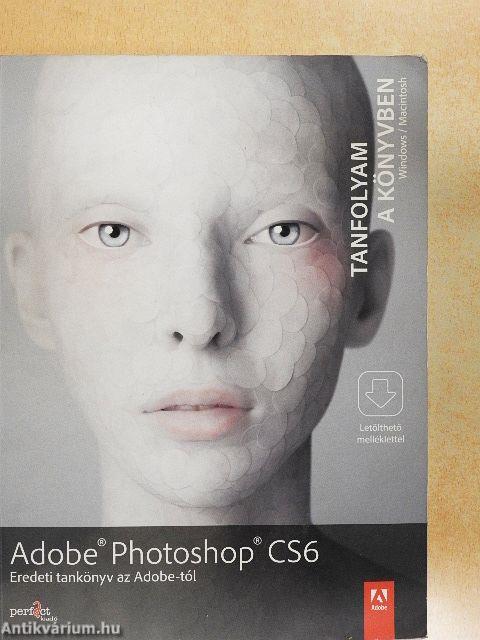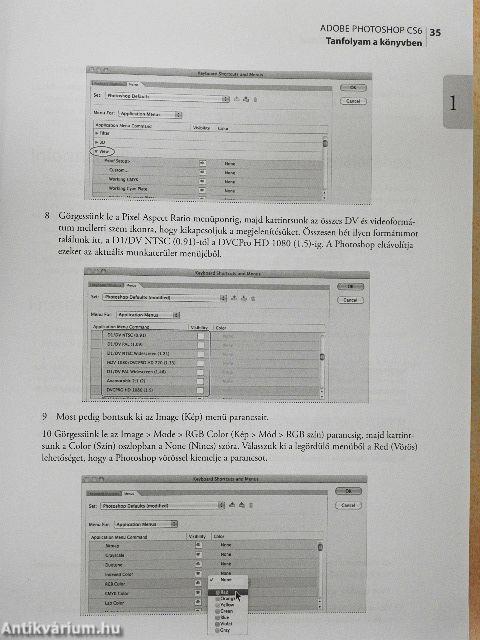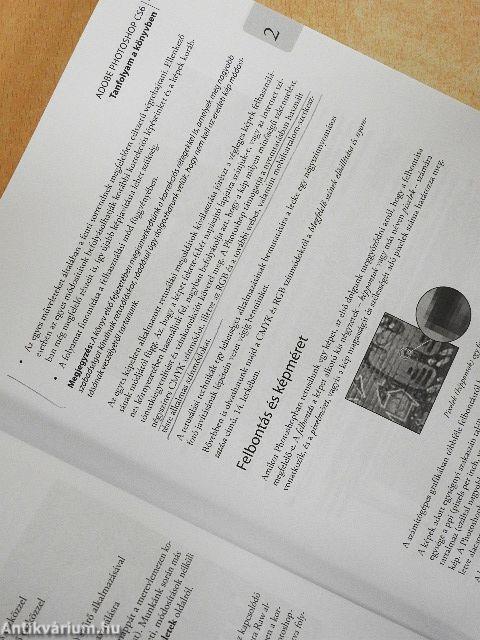1.116.650
kiadvánnyal nyújtjuk Magyarország legnagyobb antikvár könyv-kínálatát
Adobe Photoshop CS6
Eredeti tankönyv az Adobe-tól
| Kiadó: | Perfact-Pro Kft. |
|---|---|
| Kiadás helye: | Budapest |
| Kiadás éve: | |
| Kötés típusa: | Ragasztott papírkötés |
| Oldalszám: | 382 oldal |
| Sorozatcím: | Tanfolyam a könyvben |
| Kötetszám: | |
| Nyelv: | Magyar |
| Méret: | 26 cm x 19 cm |
| ISBN: | 978-963-9929-30-2 |
| Megjegyzés: | Fekete-fehér és színes fotókkal, ábrákkal illusztrálva. Letölthető melléklettel. |
naponta értesítjük a beérkező friss
kiadványokról
naponta értesítjük a beérkező friss
kiadványokról
Fülszöveg
Az Adobe Photoshop CS6 elsajátításának leggyorsabb, legkönnyebb és legátfogóbb módjaA „Classroom in a Book" a legtöbb példányban eladott szoftveroktató tankönyvsorozat. Segítségével gyorsan és könnyedén tanulhatjuk meg az Adobe szoftverek használatát. A „Tanfolyam a könyvben" azt nyújtja, amit semmilyen más könyv vagy képzés nem tud - az Adobe termékszakértők támogatásával
fejlesztett, hivatalos oktatósorozat az Adobe Systems Incorporatedtől.
Tanuljuk meg, hogyan javítsuk digitális fényképeink hibáit és miként tegyük őket
tökéletesebbé, miként készítsünk fényképmontázsokat, hogyan alakítsuk át és
torzítsuk képeinket, és miként készítsük elő azokat internetes vagy nyomdai
felhasználásra. A Photoshop legújabb verziójában immár átmeneteket és
mozgási hatásokat tartalmazó videókat is összeállíthatunk, illetve szerkeszthetünk. A tartalom-érzékeny eszközökkel észrevétlenül cserélhetjük le vagy egészíthetjük ki képeink adott területeit. A Photoshop CS6 Extended verziójában 3D-s... Tovább
Fülszöveg
Az Adobe Photoshop CS6 elsajátításának leggyorsabb, legkönnyebb és legátfogóbb módjaA „Classroom in a Book" a legtöbb példányban eladott szoftveroktató tankönyvsorozat. Segítségével gyorsan és könnyedén tanulhatjuk meg az Adobe szoftverek használatát. A „Tanfolyam a könyvben" azt nyújtja, amit semmilyen más könyv vagy képzés nem tud - az Adobe termékszakértők támogatásával
fejlesztett, hivatalos oktatósorozat az Adobe Systems Incorporatedtől.
Tanuljuk meg, hogyan javítsuk digitális fényképeink hibáit és miként tegyük őket
tökéletesebbé, miként készítsünk fényképmontázsokat, hogyan alakítsuk át és
torzítsuk képeinket, és miként készítsük elő azokat internetes vagy nyomdai
felhasználásra. A Photoshop legújabb verziójában immár átmeneteket és
mozgási hatásokat tartalmazó videókat is összeállíthatunk, illetve szerkeszthetünk. A tartalom-érzékeny eszközökkel észrevétlenül cserélhetjük le vagy egészíthetjük ki képeink adott területeit. A Photoshop CS6 Extended verziójában 3D-s képeket hozhatunk létre, illetve alakíthatjuk azokat.
Mire van szükségünk a könyv használatához?
Az Adobe Photoshop CS6 szoftver Windows vagy Mac OS alatti verziójára
(a könyv letölthető melléklete nem tartalmazza a szoftvert).
Megjegyzés: A Tanfolyam a könyvben nem helyettesíti az Adobe Photohsop
CS6 szoftver dokumentációját, támogatását, frissítéseit, illetve a regisztrált
tulajdonosoknak járó további előnyöket.
A könyv leckefájlokat és az Adobe Photoshop CS6: Learn by Videó sorozat
oktatóvideóit tartalmazó melléklete letölthető.
Vissza
Tartalom
Tanfolyam a könyvben 1Újdonságok 1
Elindulás 1
Mit kínál a Photoshop Extended változata? 2
Előfeltételek 2
Az Adobe Photoshop telepítése 3
Az Adobe Photoshop indítása 3
A Tanfolyam a könyvben leckefájlok letöltése 3
Alapértelmezett beállítások visszaállítása 4
Színbeállítások elmentése 4
Színbeállítások visszatöltése 5
További források 5
Adobe-minősítés 6
Kedves Olvasó! 7
1. lecke Ismerkedés a kezelőfelülettel 9
A lecke áttekintése 10
Elindulás Adobe Photoshop-környezetben 10
A Photoshop elindítása és fájlok megnyitása 10
Fájl megnyitása az Adobe Bridge segítségével 13
Eszközök használata 14
Adott eszköz kiválasztása és használata 14
Rejtett eszközök kiválasztása és használata 16
Eszközműveletekhez kötődő gyorsbillentyűk 18
A kijelölt terület módosítása 19
Nagyítás és görgetés a Navigator panellel 21
Az eszközbeállítások sor és további panelek használata 22
Egy másik fájl megtekintése és megnyitása 22
Eszköztulajdonságok beállítása az eszközbeállítások soron 23
Panelek és panelmenük használata 24
Műveletek visszavonása Photoshopban 26
Egyetlen művelet visszavonása 26
Több művelet visszavonása 28
Helyi menük használata 30
Bővebben a panelekről és elhelyezkedésükről 31
Panelek megnyitása és bezárása 32
További megjegyzések az Eszköztárral és az eszközbeállítások sorral kapcsolatban 33
A kezelőfelület testreszabása 33
Információforrások a Photoshop használatához 37
Frissítések ellenőrzése
A kezelőfelület beállításainak megváltoztatása 38
Az Eszköztár áttekintése 39
Összefoglaló kérdések és válaszok 43
2. lecke Alapszintű képkorrekció 45
A lecke áttekintése 46
Retusálási stratégia 46
A folyamat lépéseinek hatékony összehangolása 46
Felbontás és képméret 47
Elindulás 48
Színkorrekció a Camera Raw alkalmazásban 49
Kép kiegyenesítése és vágása Photoshopban 51
Színek cseréje a képen 53
A szintelítettség beállítása a Szivacs eszköz segítségével 55
Területek javítása a Kiónozó bélyegző eszközzel 56
A Helyi javító ecset eszköz használata 57
Tartalomérzékeny folt használata 58
Az Unsharp Mask szűrő alkalmazása 60
Kép elmentése négyszínnyomáshoz 61
Az életlen maszkról 61
Extra tananyag 63
Összefoglaló kérdések és válaszok 64
3. lecke Kijelölések használata 65
A lecke áttekintése 66
A kijelölésről és a kijelölőeszközökről 66
Elindulás 67
A Gyors kijelölés eszköz használata 68
Kijelölt terület elmozdítása 69
Eszköztippek a Photoshop-szakembertől 69
Kijelölések kezelése 7q
Kijelölés áthelyezése létrehozás közben 70
Kijelölt képpontok elmozdítása gyorsbillentyűk segítségével 71
Mozgatás kurzorbillentyűkkel 7]
Kijelölés készítése középpontból 73
Kijelölésen belüli képpontok áthelyezése és megváltoztatása 73
Kijelölés egyidejű áthelyezése és másolása 74
A Varázspálca eszköz használata 76
Kijelölések másolása 76
Kijelölés a lasszó eszközök segítségével 78
Kijelölés elforgatása 79
Kijelölés a Mágneses lasszó eszközzel 80
A kép részeinek elkülönítése fájlokba 81
Képek vágása és törlés a kijelölésen belül 82
A kijelölés kontúrjának finomítása 84
Összefoglaló kérdések és válaszok 85
4. lecke A rétegkezelés alapjai 87
A lecke áttekintése 88
A rétegekről 88
Elindulás 88
A Layers panel használata 89
A háttérrétegről 90
Réteg átnevezése és átmásolása 91
Rétegek megtekintése egyenként 92
Keret hozzáadása réteghez 93
Rétegek átrendezése 94
Réteg fedettségének megváltoztatása 95
Réteg lemásolása és az összhatásmód megváltoztatása 96
Eszköztippek a Photoshop-szakembertől 97
Rétegek átméretezése és elforgatása 98
Grafika előállítása szűrővel 99
Új réteg hozzáadása húzással 100
Szöveg hozzáadása 101
Atmenetes réteg létrehozása 103
Rétegstílus alkalmazása 104
Korrekciós réteg hozzáadása 108
Réteghatás frissítése 109
Szegély hozzáadása 111
Összeolvasztás és elmentés 112
A rétegszedők 113
Extra tananyag 114
Összefoglaló kérdések és válaszok 116
5. lecke Digitális fényképek korrekciója és tökéletesítése 117
A lecke áttekintése 118
Elindulás 118
A Camera Raw fájlok 120
Fájlok feldolgozása a Camera Raw alkalmazásban 121
Képek megnyitása a Camera Raw alkalmazásban 121
Fehéregyensúly módosítása 123
Tónuskorrekció a Camera Raw alkalmazásban 125
A Camera Raw hisztogram 127
Egyforma beállítások alkalmazása több képen 128
Nyers kép változtatásainak elmentése 129
Nyers fájlok mentése 131
Haladó színkorrekciós műveletek végrehajtása 132
Szintek beállítása 132
Hibák eltávolítása a Javító ecset eszközzel 134
A kép tökéletesítése a Fakító és a Szivacs eszközzel 135
Bőrtónus módosítása 136
Profi fotó-munkafolyamat 138
Felületéletlenítés '40
Digitális fényképek korrekciója 141
Árnyékok és csúcsfények korrekciója 141
Vörösszem-korrekció
Zajcsökkentés
Képtorzítás korrekciója
Mélységélesség megváltoztatása 147
Objektumok meghosszabbítása a Tartalomérzékeny mozgató eszközzel 150
Interaktív életlenítés hozzáadása 151
_ 153
Extra tananyag
Nagy dinamikatartományú (HDR) képek 153
Összefoglaló kérdések és válaszok 155
Maszkok és csatornák 157
A lecke áttekintése 158
Maszkok és csatornák használata 158
Elindulás 158
Maszk létrehozása 159
Eszköztippek a Photoshop-szakembertől 160
Maszk finomítása 161
Maszkolási tippek 163
Gyorsmaszk létrehozása 164
Kép alakítása a Puppet Warp funkcióval 166
Csatornák használata 167
Árnyék létrehozása alfacsatornával 168
Csatornák módosítása egyenként 169
Az alfacsatornákról 169
A maszkokról és a maszkolásról 173
Összefoglaló kérdések és válaszok 174
Tipográfiai tervezés 175
A lecke áttekintése 176
A szövegről 176
Elindulás 176
Vágómaszk létrehozása szövegből ] 77
Segédvonalak hozzáadása a szöveg elhelyezése érdekében 178
Pontszöveg hozzáadása 178
Vágómaszk létrehozása és vetett árnyék alkalmazása 179
Szöveg létrehozása görbén 182
Eszköztippek a Photoshop-szakembertől 182
Pontszöveg hajlítása 184
Bekezdésszövegek megtervezése 185
Segédvonalak használata a pozicionáláshoz 185
A bekezdésszöveg hozzáadása a jegyzetről 186
Bekezdésstílusok létrehozása 187
Bekezdésstílusok alkalmazása 188
Függőleges sor hozzáadása 189
OpenType a Photoshopban 190
Összefoglaló kérdések és válaszok 192
8. lecke Vektorrajzoló technikák 193
A lecke áttekintése 194
Pixelgrafikus képek és vektoros grafikák 194
Görbék és a Toll eszköz 195
Elindulás 196
Görbék használata a képen 196
Görbék létrehozása a Toll eszközzel 197
Alakzat körvonalának megrajzolása 198
Kijelölések átalakítása görbékké 201
Görbék átalakítása kijelölésekké 202
A kijelölés átalakítása réteggé 203
Vektoros képelemek létrehozása a háttérhez 205
Átméretezhető alakzat rajzolása 205
Görbék kijelölésének megszüntetése 207
Alakzatréteg kitöltési színének megváltoztatása 207
Alakzatok kivonása alakzatrétegről 207
Egyedi alakzatok használata 209
Intelligens objektum importálása 212
Felirat hozzáadása 212
Vektormaszk hozzáadása intelligens objektumhoz 213
A rajzvászon elforgatása (csak OpenGL támogatása esetén) 214
Utolsó simítás 215
Összefoglaló kérdések és válaszok 216
9. lecke Profi montázsok készítése 217
A lecke áttekintése 218
Elindulás 218
Montázs összeállítása 219
Képek megnyitása és körülvágása 219
Képek elhelyezése segédvonalakkal 221
Szöveg hozzáadása a montázshoz 223
Extra tananyag 223
Szűrők alkalmazása 226
Teljesítménynövelés szűrők használata esetén 227
Szűrők használata 228
Rétegen lévő kijelölések kézi színezése 229
Festési hatások alkalmazása 229
Eszköztippek a Photoshop-szakembertől 229
Kijelölések elmentése 231
Festés különleges hatású ecsettel 233
Intelligens szűrők alkalmazása 235
Vetett árnyék és szegély hozzáadása 237
Színsémák egyeztetése a képek között 239
Többlépéses folyamat automatizálása 241
Előkészület művelet rögzítésére 241
Műveletek rögzítése 242
Művelet lejátszása 244
Művelet kötegelt lejátszása 244
Panorámakép összeállítása ^
Utolsó simítások a képen
Összefoglaló kérdések és válaszok 250
10. lecke Videók szerkesztése 251
252
A lecke áttekintése J
Elindulás 252
Új videoprojekt létrehozása 253
Új fájl létrehozása
Médiaelemek importálása 254
A felvételek hosszának módosítása az idővonalon 256
Szöveg animálása kulcskockákkal 257
Hatások létrehozása 259
Korrekciós rétegek hozzáadása videofelvételekhez 259
Nagyítási hatás animálása 260
Stílushatások animálása 261
Mozgás hatása kép animálásával 262
Pásztázás és nagyítás hatások hozzáadása 263
Átmenetek hozzáadása 264
Hang hozzáadása 265
Nem kívánt hang elnémítása 266
Videó renderelése 267
Összefoglaló kérdések és válaszok 268
11. lecke Festés a Keverőecset eszközzel 269
A lecke áttekintése 270
A Keverőecset eszköz 270
Elindulás 270
Ecsetbeállítások kiválasztása 271
Kísérletezés nedvességi beállításokkal és ecsetekkel 272
Kopó ecsethegy használata 274
Színek keverése 275
Egyéni ecsetkészlet létrehozása 278
Színek keverése fényképpel 279
Ecsetvariációk 282
Összefoglaló kérdések és válaszok 283
Festőgaléria 284
12. lecke Munka háromdimenziós képekkel 287
A lecke áttekintése 288
Elindulás 288
3D-s alakzat létrehozása rétegből 289
Térbeli objektumok kezelése 290
Térbeli objektumok hozzáadása 292
Háromdimenziós képeslap készítése 293
3D-s háló létrehozása rétegből 293
3D-s fájl importálása 294
Háromdimenziós szöveg létrehozása 295
3D-s rétegek egyesítése ugyanabban a háromdimenziós térben 296
Objektumok elhelyezése a jelenetben 297
Kameranézet megváltoztatása 297
Objektumok mozgatása a 3D tengely segédeszközzel 298
A Properties panel használata 3D-s objektumok elhelyezésére 300
Objektumok átméretezése és elforgatása segédeszközökkel 302
3D-s objektumok bevonása anyagokkal 304
Háromdimenziós szöveg megjelenésének módosítása 304
Objektumok bevonása anyagokkal 306
Térbeli jelenet bevilágítása 308
3D-s jelenet renderelése 310
Extra tananyag 312
Összefoglaló kérdések és válaszok 314
13. lecke Fájlok előkészítése az internetre 315
A lecke áttekintése 316
Elindulás 316
Képszeletek létrehozása 319
Képszeletek kijelölése és a felszeletelés beállítása 319
Képszeletszimbólumok 320
Navigációs gombok létrehozása 321
Képszeletek létrehozása rétegek alapján 323
A képszeletek létrehozásáról 323
HTML és képek exportálása 325
Képek optimalizálása az internetre 328
A Zoomify funkció használata 329
Webes képgaléria előállítása 330
Összefoglaló kérdések és válaszok 333
14. lecke Megfelelő színek előállítása és nyomtatása 335
A lecke áttekintése 336
Színkezelés 336
Az RGB modell 337
Elindulás 338
Színkezelési beállítások meghatározása 338
A CMYK modell 338
Kép ellenőrzése (proof) 339
A színtartományon kívül eső színek felismerése 341
A kép módosítása és próbanyomat (proof) készítése 342
Kép mentése CMYK EPS-fájlként 344
Nyomtatás 345
Összefoglaló kérdések és válaszok 347